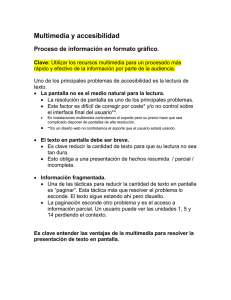¿Cómo cumplir los distintos criterios?
Anuncio
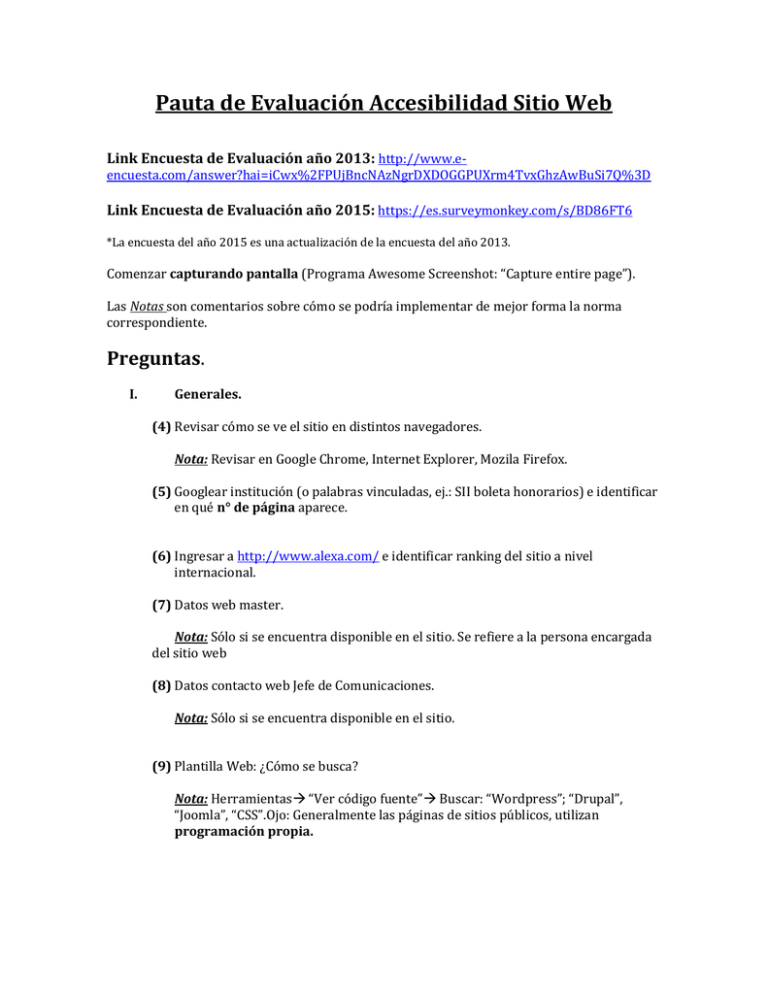
Pauta de Evaluación Accesibilidad Sitio Web
Link Encuesta de Evaluación año 2013: http://www.e-
encuesta.com/answer?hai=iCwx%2FPUjBncNAzNgrDXDOGGPUXrm4TvxGhzAwBuSi7Q%3D
Link Encuesta de Evaluación año 2015: https://es.surveymonkey.com/s/BD86FT6
*La encuesta del año 2015 es una actualización de la encuesta del año 2013.
Comenzar capturando pantalla (Programa Awesome Screenshot: “Capture entire page”).
Las Notas son comentarios sobre cómo se podría implementar de mejor forma la norma
correspondiente.
Preguntas.
I.
Generales.
(4) Revisar cómo se ve el sitio en distintos navegadores.
Nota: Revisar en Google Chrome, Internet Explorer, Mozila Firefox.
(5) Googlear institución (o palabras vinculadas, ej.: SII boleta honorarios) e identificar
en qué n° de página aparece.
(6) Ingresar a http://www.alexa.com/ e identificar ranking del sitio a nivel
internacional.
(7) Datos web master.
Nota: Sólo si se encuentra disponible en el sitio. Se refiere a la persona encargada
del sitio web
(8) Datos contacto web Jefe de Comunicaciones.
Nota: Sólo si se encuentra disponible en el sitio.
(9) Plantilla Web: ¿Cómo se busca?
Nota: Herramientas “Ver código fuente” Buscar: “Wordpress”; “Drupal”,
“Joomla”, “CSS”.Ojo: Generalmente las páginas de sitios públicos, utilizan
programación propia.
(10) Google Analytic: Ingresar a “Más Herramientas”: “Ver Código Fuente”, y en la
nueva página buscar: “analytic”.
var _gaq = _gaq
|| [];
_gaq.push(['_setAccount', 'UA-27104477-1']);
_gaq.push(['_setDomainName', 'ministeriodesarrollosocial.gob.cl']);
_gaq.push(['_trackPageview']);
(function() {
var ga = document.createElement('script'); ga.type = 'text/javascript'; ga.async = true;
ga.src = ('https:' == document.location.protocol ? 'https://ssl' : 'http://www') + '.googleanalytics.com/ga.js';
var s = document.getElementsByTagName('script')[0]; s.parentNode.insertBefore(ga, s);
Si no sale “google analytic”, puede que tenga otro medidor. En ese caso, consultar.
Nota: No importa el orden! Solo importa que los campos marcados en el
cuadro de arriba se encuentren.
(11)
¿Cómo saber el n° de visitas?
Nota: Sólo si está disponible en el sitio.
(12)
¿Cómo saber el último desarrollo o actualización de la web?
Nota: Revisar contenido del sitio, dependiendo de los últimos updates (por
ejemplo, fecha de noticias o algo así), poner año.
(13)
Teléfono. ¿Cuál es el criterio para que sea “claramente presentado”?
Nota: Que esté en la página de inicio, de preferencia arriba y abajo; sino que
esté disponible un link a “Contacto/Mesa de ayuda”. Si sólo está abajo, se
entiende como “claramente presentable” (pero, en las recomendaciones
incluir que se debiese agregar arriba de la página de inicio, por la dificultad
para acceder a teclado). Incluir en las observaciones del Power Point y no en el
detalle del análisis del sitio (Acuerdo previo porque no es una norma)
(14)
Oficinas. ¿Cuál es el criterio para que sea “claramente presentado”?
Nota: Que en la página de inicio/Contacto, estén disponibles las oficinas o un
link hacia las oficinas (información de sucursales). Si está la dirección abajo
también cumple, pero recomendar un link de contactos. Incluir en las
observaciones del Power Point y no en el detalle del análisis del sitio (Acuerdo
previo porque no es una norma)
Según la cantidad de elementos que aprueben o no una norma en particular, se determinara el
estado final del sitio con respecto a esa norma.
CUMPLE
Más del 90% de los elementos
CUMPLE CON REPAROS
Entre el 71% - 89% de los
elementos
Menos del 70% de los elementos
NO CUMPLE
II.
Pautas de Accesibilidad para el Contenido WEB.
Principio 1: Perceptible - La información y los componentes de la interfaz de usuario
deben ser presentados a los usuarios de modo que ellos puedan percibirlos
Pauta 1.1. Alternativas textuales: Proporcionar alternativas textuales para todo contenido no
textual de modo que se pueda convertir a otros formatos que las personas necesiten, tales como
textos ampliados, braille, voz, símbolos o en un lenguaje más simple.
Antes de comenzar a revisar las normas, intentar navegar con el teclado, para evaluar
en términos generales qué tan accesible es el sitio web.
(15) Normas de Accesibilidad 1.1.1. A. Contenido no textual: Todo contenido no
textual que se presenta al usuario cuenta con una alternativa textual que sirve
para un propósito equivalente, excepto en los supuestos listados. (Nivel A)
Supuestos Listados: Controles, Entrada de datos, Contenido multimedia tempo
dependiente, Pruebas, Sensorial, CAPTCHA , Decoración. Para la explicación de
estos supuestos hacer clic aquí.
Nota: Contenido no textual:
imágenes (incluso imágenes de texto)
botones (avanzar, retroceder, play, etc.)
fotos
videos (que no sean de adorno)
Deben tener alternativa textual en alt, tittle, o descripción. Medios de
verificación: Navegar con teclado y/o “inspeccionar elemento”.
Un texto se puede reconocer cuando puede ser seleccionado letra por letra con el
mouse.
(16)
Observaciones: No justificar cuando cumple.
Pauta 1.2. Contenido multimedia dependiente del tiempo: Proporcione alternativas
sincronizadas para contenidos multimedia sincronizados dependientes del tiempo.
(17) Normas Accesibilidad 1.2.1. A. Sólo audio y sólo vídeo (grabado): Para
contenido sólo audio grabado y contenido sólo vídeo grabado, se cumple lo
siguiente, excepto cuando el audio o el vídeo es un contenido multimedia
alternativo al texto y está claramente identificado como tal: (Nivel A)
- Sólo audio grabado: Se proporciona una alternativa para los medios
tempodependientes que presenta información equivalente para el contenido sólo
audio grabado.
- Sólo vídeo grabado: Se proporciona una alternativa para los medios
tempodependientes o se proporciona una pista sonora que presenta información
equivalente al contenido del medio de sólo vídeo grabado.
Nota: Primero, revisar si hay contenido “sólo audio” o “sólo video”. Que haya un
texto (no sirve imagen de texto) que describa lo que pasa en el video (texto
leíble por programa de lectura)/lo que dice audio (texto visualmente
disponible en el sitio).
EN AMBOS CASOS ESTÁ DISPONIBLE VISIBLEMENTE EN EL SITIO COMO UNA
ALTERNATIVE DE TEXTO. Ojo: Si está disponible sólo para programa lector, y no
como alternativa visible en el sitio preguntar a Tomás.
(18)
Observaciones: No justificar cuando cumple.
(19) Normas Accesibilidad 1.2.2. A. Subtítulos (pregrabados): Se proporcionan
subtítulos para todo audio pregrabado presente en un contenido multimedia
sincronizado, excepto cuando tal contenido es un contenido multimedia
alternativo al texto y está claramente identificado como tal. (Nivel A)
Nota: Para las pistas de audio en contenido multimedia, debe haber subtítulos
(sincronizados al audio).
Excepción: Cuando hay una alternativa de texto al audio que describe el audio del
video y se identifique como tal, también se cumple, aunque no haya un subtítulo
sincronizado. Subtítulo es la transcripción de lo que se oye en el mismo video.
Cuando el video es de YouTube y no cumple con la norma, dar como
recomendación que existe una herramienta en YouTube para agregar subtítulos.
(20)
Observaciones: No justificar cuando cumple.
(21) Normas Accesibilidad 1.2.3. A. Audiodescripción o alternativa
multimedia (pregrabada): Se proporciona una alternativa para contenido
multimedia dependiente del tiempo o una audiodescripción para el contenido de
vídeo pregrabado del contenido multimedia sincronizado, excepto cuando tal
contenido es un contenido multimedia alternativo al texto y está claramente
identificado como tal.
Nota: Para pistas de audio en contenido multimedia existe como alternativa al
audio descripción (no necesariamente sincronizada al video, puede ser un mp3
alternativo). Cuando hay una alternativa de texto al audio que describe el audio
del video y se identifique como tal, también se cumple, aunque no haya un audio
descripción sincronizado. Ej. El señor de los anillos.
(22)
Observaciones: No justificar cuando cumple.
(23) Normas Accesibilidad 1.2.4. A.A. Subtítulos (directo): Se proporcionan
subtítulos para todo contenido de audio en directo del contenido multimedia
sincronizado. (Nivel AA)
Nota: Existe una alternativa de subtítulos para casos de audio en directo.
(24)
Observaciones: No justificar cuando cumple.
(25) Normas Accesibilidad 1.2.5. A.A. Audiodescripción (pregrabada): Se
proporciona una audiodescripción para todo contenido de vídeo pregrabado del
contenido multimedia sincronizado. (Nivel AA)
Nota: Para todas las pistas de audio en contenido multimedia existe como
alternativa al audio descripción (complementaria al video, que esté sincronizado
al video)
(26)
Observaciones: No justificar cuando cumple.
Pauta 1.3. Adaptabilidad: Cree contenidos que puedan presentarse de diversas maneras (como
por ejemplo una composición más simple) sin perder la información ni su estructura.
(27) Normas Accesibilidad 1.3.1. A. Información y relaciones: La información, la
estructura, y las relaciones transmitidas a través de la presentación pueden ser
determinadas por software o se encuentran disponibles en texto. (Nivel A)
Nota: Se puede determinar por software las relaciones entre los elementos de la
página, por ej., se identifica los títulos y enlaces como tales (por ej. dice q es un
enlace, por ej. al cambiar de sección identifica a través de títulos o de algo
identificable por el software que se cambió de sección; si en un formulario hay
asteriscos para marcar obligatorios, que esté cerca de éste la información sobre su
función, etc.).
Determinado por software: Se refiere que pueda ser identificado mediante el
programa de lectura (NVDA)
(28)
Observaciones: No justificar cuando cumple.
(29) Normas Accesibilidad 1.3.2. A. Secuencia significativa: Cuando la secuencia
en que se presenta el contenido afecta a su significado, se puede determinar por
software la secuencia correcta de lectura. (Nivel A)
Nota: Es posible acceder a toda la información del sitio, respetando su
estructura, a través del lector de pantalla. Determinado por software:
accesible con el lector de pantalla.
Para probar esta norma, se recomienda navegar con el teclado, y evaluar cómo
se dan las relaciones entre los elementos a acceder en el sitio. Un sitio
accesible es aquel en que se puede navegar por el teclado en todos sus
componentes, respetando las estructuras y relaciones (Secuencia lógica: de
izquierda a derecha, de arriba hacia abajo).
ESTA NORMA SE CUMPLE SI EL SITIO SE PUEDE RECORRER DE IZQUIERDA A
DERECHA Y DE ARRIBA A ABAJO.
Ejemplo: Si lector pasa por todo el menú, y luego accede a sub menúes, sin
respetar las relaciones, no se cumpliría con la norma. Cualquier duda consultar a
Tomás.
(30)
Observaciones: No justificar cuando cumple.
(31) Normas Accesibilidad 1.3.3. A. Características sensoriales: Las
instrucciones que se proporcionan para comprender y operar con un contenido no
confían solamente en las características sensoriales de los componentes, tales
como forma, tamaño, ubicación visual, orientación o sonido. (Nivel A).
Nota: Las señaléticas presentadas en el sitio no dependen exclusivamente de la
percepción sensorial (por ej. un “play”, flechas para avanzar, Tamaño de letras,
que distingan ciertas aplicaciones con colores –presione botón rojo…-), sino que se
indica su significado. Debe haber más de una alternativa para seguir una
instrucción o para operar el contenido.
Ojo: en el caso de botón play, stop, “cumple con reparos”.
Ejemplo: Comúnmente en la parte superior derecha salen casillas con el símbolo
de Facebook, twitter etc. Estas se consideran que no cumplen la norma
(suponiendo que no tienen alternativas de texto)
(32)
Observaciones: No justificar cuando cumple.
Pauta 1.4 Distinguible: Haga más fácil para los usuarios ver y oír el contenido, incluyendo la
separación entre primer plano y fondo.
(33) Normas Accesibilidad 1.4.1. El color no se emplea como el único medio visual
para transmitir una información, indicar una acción, provocar una respuesta o
distinguir visualmente un elemento. (Nivel A).
Nota: Este criterio de éxito trata específicamente acerca de la percepción del color.
Otras formas de percepción se cubren en la Pauta 1.3, que incluye el acceso
programado al color y a otros códigos de presentación visual.
No se entrega instrucciones usando color como criterio. Si esta falla, entonces la
1.3.3.A falla sí o sí.
Ejemplo: Presione botón rojo; siga flecha verde.
(34)
Observaciones: No justificar cuando cumple.
(35) Normas Accesibilidad 1.4.2.A. Control del audio: Si el audio de una página
web suena automáticamente durante más de 3 segundos, se proporciona ya sea un
mecanismo para pausar o detener el audio, o un mecanismo para controlar el
volumen del sonido que es independiente del nivel de volumen global del sistema.
Nota: Criterios:
(1) Audio automático –o video- al ingresar a un sitio.
(2) Entrega alternativa para detener o regular volumen y qué tan fácil es realizarlo.
Ejemplo: Si comienza un audio que tiene opción “stop”, pero está al final, es difícil
acceder con navegador, poner que cumple con reparos-.
(36)
Observaciones: No justificar cuando cumple.
(37) Normas Accesibilidad 1.4.3.A. Contraste (mínimo): La presentación visual
del texto y las imágenes de texto tienen una relación de contraste de al menos
4.5:1, excepto para los siguientes casos: (Nivel AA)
(a) Gran tamaño: El texto a gran tamaño y las imágenes de texto a gran tamaño
tienen una relación de contraste de al menos 3:1.
(b) Incidental: El texto o las imágenes de texto que son parte de un componente de
interfaz de usuario inactivo, que son pura decoración, que no son visibles para
nadie o que son parte de una imagen cuyo contenido significativo es otro
contenido visual, no tienen un requisito mínimo de contraste.
(c) Logotipos: El texto que es parte de un logo o de un nombre de marca no tiene
un requisito mínimo de contraste.
Nota: Utilizar programa Colour_Contrast_Analyser sobre las partes en que hay
contraste. Sólo debe cumplir el “AA”.
Diferenciar si pasa o no según tamaño de letra. En el caso a continuación sólo
pasaría si es letra grande.
(38)
Observaciones: No justificar cuando cumple.
(39) Normas de Accesibilidad 1.4.4. AA. Cambio de tamaño del texto: A
excepción de los subtítulos y las imágenes de texto, todo el texto puede ser
ajustado sin ayudas técnicas hasta un 200 por ciento sin que se pierdan el
contenido o la funcionalidad. (Nivel AA)
Nota: Instalar Extensión de Google Chrome: “Pendule” “View CSS” del sitio
Buscar: “Font-size” (tamaño del texto): ahí debe indicar medidas en “%” o “em” y
no “pt” o “px”.
Dejar en claro que esta norma se refiere a que el tamaño de la fuente (en el código)
este expresado en %.
Ejemplo: “El valor del tamaño del texto está definido con un valor fijo de la forma ej.
“font-size =16px”. Se recomienda cambiar a porcentajes: ej. “font-size=110%”
(40)
Observaciones: No justificar cuando cumple.
(41) Normas de Accesibilidad 1.4.5. AA. Imágenes de texto: Si con las
tecnologías empleadas se puede lograr la presentación visual deseada, se prefiere
emplear texto para transmitir la información antes que imágenes de texto excepto
para los siguientes casos: (Nivel AA):
(a) Personalizable: La imagen de texto puede ser visualmente personalizada según
los requisitos del usuario;
(b) Esencial: La presentación de un texto en particular es esencial para la
información que se está transmitiendo. Los logotipos (textos que son parte de un
logo o de un nombre de marca) se consideran esenciales.
Nota: Es preferible tener texto que imágenes de texto.
(42)
Observaciones: No justificar cuando cumple.
Principio 2: Operabilidad: Los componentes de la interfaz de usuario y la navegación
deben ser operables.
Pauta 2.1. Accesible a través del teclado: Haga que toda funcionalidad esté disponible a
través del teclado.
(43) Normas de Accesibilidad 2.1.1.A. Toda la funcionalidad del contenido es
operable a través de una interfaz de teclado sin que se requiera una determinada
velocidad para cada pulsación individual de las teclas, excepto cuando la función
interna requiere de una entrada que depende del trayecto de los movimientos del
usuario y no sólo de los puntos inicial y final. (Nivel A).
Nota 1: Esta excepción se refiere a la función subyacente, no a la técnica de
entrada de datos. Por ejemplo, si la entrada de texto se hace por medio de
escritura a mano, la técnica de entrada (escritura a mano) depende del trazo (ruta
trazada) pero la función interna (introducir texto) no.
Nota 2: Esto no prohíbe ni debería desanimar a los autores a proporcionar entrada
de ratón u otros métodos de entrada de datos adicionales a la operabilidad a
través del teclado.
Nota: Esta norma se mide al navegar por el sitio, no al ingresar datos (es la
excepción). Esta norma se cumple cuando es posible navegar el sitio con el
teclado sin que se requiera una velocidad para a pulsación.
Ejemplo: Si estoy en el carrusel de imágenes, que la imagen cambie cuando yo lo
indique con el teclado: se pausa el carrusel al navegar con teclado.
(44)
Observaciones: No justificar cuando cumple.
(45) Normas Accesibilidad 2.1.2. (A). Sin trampa de teclado: Si el foco puede
moverse a un componente de la página por medio de una interfaz de teclado, u
otro método de salida estándar, entonces el foco puede moverse fuera de ese
componente empleando simplemente la misma interfaz de teclado y, si para ello se
necesita algo más que la simple flecha o techa de tabulación, entonces se avisa al
usuario del método con el que mover el foco. (Nivel A). Nota: En la medida en que
cualquier contenido que no satisfaga este criterio puede interferir con la capacidad
del usuario para emplear la página como un todo, todo contenido de la página web
(tanto si cumple o no con otros criterios de éxito) debe satisfacer este criterio.
Nota: Es posible navegar con el teclado sin caer en trampas.
Foco: Marca que indica en parte de la página se encuentra cuando navega con el
teclado.
Ejemplo: En carrusel de imágenes o cajas de tweet.
Aunque se pueda salir de las cajas de Tweet, si no da la opción de entrar o no
entrar con el teclado también es una trampa.
(46)
Observaciones: No justificar cuando cumple.
Pauta 2.2. Tiempo suficiente: Proporcione a los usuarios el tiempo suficiente para leer y usar
un contenido.
(47) Normas Accesibilidad 2.2.1 (A). Tiempo ajustable: Para cada límite de
tiempo impuesto por el contenido, se cumple al menos uno de los siguientes
casos: (Nivel A)
Apagar: El usuario puede detener el límite de tiempo antes de alcanzar el límite
de tiempo; o
Ajustar: El usuario puede ajustar el límite de tiempo antes de alcanzar dicho
límite en un rango amplio que es, al menos, diez veces mayor al tiempo fijado
originalmente; o
Extender: Se advierte al usuario antes de que el tiempo expire y se le conceden al
menos 20 segundos para extender el límite temporal con una acción simple (por
ejemplo, "presione la barra de espacio") y el usuario puede extender ese límite de
tiempo al menos diez veces; o
Excepción de tiempo real: El límite de tiempo es un requisito que forma parte de
un evento en tiempo real (por ejemplo, una subasta) y no resulta posible ofrecer
una alternativa al límite de tiempo; o
Excepción por ser esencial: El límite de tiempo es esencial y, si se extendiera,
invalidaría la actividad; o
Excepción de 20 horas: El límite de tiempo es mayor a 20 horas.
Nota: Este criterio de conformidad ayuda a asegurarse de que los usuarios puedan
completar una tarea sin cambios inesperados en el contenido o contexto que sean
el resultado de un límite de tiempo. Este criterio de conformidad debe
considerarse en combinación con el Criterio de Conformidad 3.2.1, que impone
límites a los cambios de contenido o contexto como resultado de una acción del
usuario.
Nota: Existe un botón que permite apagar, ajustar o extender los contenidos
que son TEMPODEPENDIENTES, QUE NECESARIAMENTE DEPENDEN DEL
TIEMPO (ej. carrusel de imágenes, videos).
(48)
Observaciones: No justificar cuando cumple.
(49) Normas Accesibilidad 2.2.2 (A). Poner en pausa, detener, ocultar: Para la
información que tiene movimiento, parpadeo, se desplaza o se actualiza
automáticamente, se cumplen todos los casos siguientes: (Nivel A)
Movimiento, parpadeo, desplazamiento: Para toda información que se mueve,
parpadea o se desplaza, que:
(1) comienza automáticamente
(2) dura más de cinco segundos
(3) se presenta en paralelo con otro contenido, existe un mecanismo para que el
usuario la pueda poner en pausa, detener u ocultar, a menos que el movimiento,
parpadeo o desplazamiento sea parte esencial de una actividad; y
Actualización automática: Para toda información que se actualiza
automáticamente, que:
(1) se inicia automáticamente
(2) se presenta en paralelo con otro contenido, existe un mecanismo para que el
usuario la pueda poner en pausa, detener u ocultar, o controlar la frecuencia de
actualización a menos que la actualización automática sea parte esencial de una
actividad.
Nota 1: Para los requisitos relacionados con el parpadeo o el destello de contenido,
véase la Pauta 2.3.
Nota 2: En la medida en que cualquier contenido que no satisfaga este criterio
puede interferir con la capacidad del usuario para emplear la página como un
todo, todo contenido de la página web (tanto si satisface o no otros criterios de
conformidad) debe satisfacer este criterio. Véase Requisito de Conformidad 5: Sin
interferencia.
Nota 3: Para el contenido que es actualizado periódicamente por medio de un
software, o que se sirve a la aplicación de usuario por medio de streaming, no hay
obligación de preservar o presentar la información que ha sido generada o
recibida entre el inicio de la pausa y el reinicio de la presentación; no sólo podría
no ser técnicamente posible, sino que además en muchas ocasiones podría ser
erróneo o engañoso hacerlo.
Nota 4: Una animación que ocurre como parte de una fase de precarga de un
contenido o una situación similar puede ser considerada esencial si no se permite
interacción a ningún usuario durante esa fase, y si el hecho de no indicar el
progreso pudiera confundir a los usuarios y hacerles creer que ha habido un fallo
en el contenido.
Nota: Para todo contenido con movimiento, parpadeos, que se desplaza o actualiza
automáticamente (video, carruseles de imágenes, publicidad, audios, etc)
existe la posibilidad de pausar-detener u ocultar. Ojo: No necesariamente es
tempodependiente.
Ejemplo: NO ES SÓLO VIDEO O CARRUSEL, POR EJEMPLO, BANDA DE TWITTER,
PUBLICIDAD QUE AVANZA.
(50)
Observaciones: No justificar cuando cumple.
Pauta 2.3. Convulsiones: No diseñar contenido de un modo que se sepa podría provocar
ataques, espasmos o convulsiones.
(51) Normas Accesibilidad 2.3.1. (A). Umbral de tres destellos o menos: Las
páginas web no contienen nada que destelle más de tres veces en un
segundo, o el destello está por debajo del umbral de destello general y de destello
rojo. (Nivel A). Nota: En la medida en que cualquier contenido que no satisfaga
este criterio puede interferir con la capacidad del usuario para emplear la página
como un todo, todo contenido de la página web (tanto si satisface o no otros
criterios de conformidad) debe satisfacer este criterio. Véase Requisito de
Conformidad 5: Sin interferencia.
Nota: Utilizar herramienta: “PEAT” que mide la cantidad de destellos. “Capture”:
“Start Capture”; ingresar el link.
(52)
Observaciones: No justificar cuando cumple.
Pauta 2.4. Navegable: Proporcionar medios para ayudar a los usuarios a navegar, encontrar
contenido y determinar dónde se encuentran.
(53) Normas Accesibilidad 2.4.1. (A). Evitar bloques: Existe un mecanismo para
evitar los bloques de contenido que se repiten en múltiples páginas web. (Nivel A)
Nota: Bloque: “Bloque de navegación”, “Bloque de accesos laterales”, “Bloque de
carrusel”. Existe un mecanismo que permita al usuario ingresar directamente al
contenido, saltando bloques “más típicos” de sitios, como “bloque de menú”,
“bloque con cajas de redes sociales”.
Ejemplo: Que exista un botón que diga acceder al contenido. Que permita ingresar
a submenús cuando uno lo desee.
(54)
Observaciones: No justificar cuando cumple.
(55) Normas Accesibilidad 2.4.2. A. Titulado de páginas: Las páginas web tienen
títulos que describen su temática o propósito. (Nivel A)
Nota: Salir del home, y revisar si las páginas internas tienen títulos vinculados a su
temática. Sólo títulos de páginas, no de secciones.
(56)
Observaciones: No justificar cuando cumple.
(57) Normas Accesibilidad 2.4.3. A. Orden del foco: Si se puede navegar
secuencialmente por una página web y la secuencia de navegación afecta su
significado o su operación, los componentes que pueden recibir el foco lo hacen en
un orden que preserva su significado y operabilidad.
Nota: Que al navegar por el teclado no se salte información del sitio. Y que el orden
en el que se recorre el sitio no sea confuso. Aparte que el foco conserve el orden
lógico, es necesario que el sitio sea operable (que se pueda ingresar a sub menu,
que se pueda acceder al carrusel de imágenes).
(58)
Observaciones: No justificar cuando cumple.
(59) Normas Accesibilidad 2.4.4. A. Propósito de los enlaces (en contexto): El
propósito de cada enlace puede ser determinado con sólo el texto del enlace o a
través del texto del enlace sumado al contexto del enlace determinado por
software, excepto cuando el propósito del enlace resultara ambiguo para los
usuarios en general.
Nota: Cada Link se explique por sí solo.
Ejemplo: Si una imagen que funciona como link debe tener una explicación sobre
su contenido. Se debe repasar los menús y las imágenes texto que expliquen el
propósito del enlace.
(60)
Observaciones: No justificar cuando cumple.
(61) Normas Accesibilidad 2.4.5. A. Múltiples vías: Se proporciona más de un
camino para localizar una página web dentro de un conjunto de páginas web,
excepto cuando la página es el resultado, o un paso intermedio de un proceso
Nota: Existe mapa del sitio u otro mecanismo de acceso alternativo a sitios
internos. Si no se puede acceder a través de “Buscar” a todo el sitio.
Ejemplo: Cuando hay menús laterales.
(62)
Observaciones: No justificar cuando cumple.
(63) Normas Accesibilidad 2.4.6. A. Encabezados y etiquetas: Los encabezados y
etiquetas describen el tema o propósito.
Nota: Fijarse si esto se cumple en los Links o Noticias.
(64)
Observaciones: No justificar cuando cumple.
(65) Normas Accesibilidad 2.4.7. A. Foco visible: Cualquier interfaz de usuario
operable por teclado tiene una forma de operar en la cuál el indicador del foco del
teclado resulta visible.
Nota: Foco del navegador con teclado es visible.
(66)
Observaciones: No justificar cuando cumple.
(67) Normas Accesibilidad 3.1.1 Idioma de la página: El idioma predeterminado
de cada página web puede ser determinado por software. (Nivel A)
Nota: Abrir el código fuente del sitio, si en el comienzo del código se encuentra
(lang=”esp”) el idioma está declarado.
(68)
Observaciones: No justificar cuando cumple.
(69) Normas Accesibilidad 3.1.2 Idioma de las partes: El idioma de cada pasaje
o frase en el contenido puede ser determinado por software, excepto los nombres
propios, términos técnicos, palabras en un idioma indeterminado y palabras o
frases que se hayan convertido en parte natural del texto que las rodea. (Nivel AA)
Nota: Si hay un cambio de idioma en el sitio web, tiene que estar declarado igual
que en la pregunta anterior. Si no hay un cambio de idioma y la pregunta anterior
CUMPLE, esta norma también cumpliría.
(70)
Observaciones: No justificar cuando cumple.
(71) Normas Accesibilidad 3.2.1 Al recibir el foco: Cuando cualquier
componente recibe el foco, no inicia ningún cambio en el contexto. (Nivel A)
(72)
Observaciones: No justificar cuando cumple.
(73) Normas Accesibilidad 3.2.2 Al recibir entradas: El cambio de estado en
cualquier componente de la interfaz de usuario no provoca automáticamente un
cambio en el contexto a menos que el usuario haya sido advertido de ese
comportamiento antes de usar el componente. (Nivel A)
Nota: Cualquier cambio automático en el sitio es predecible o está explicado.
Ejemplo: Si aprieto un botón y descarga un documento, que se indique; si aprieto
un botón y es un link que me va a direccionar a otra página que lo indique.
(74)
Observaciones: No justificar cuando cumple.
(75) Normas Accesibilidad 3.2.3 Navegación coherente: Los mecanismos de
navegación que se repiten en múltiples páginas web dentro de un conjunto de
páginas web aparecen siempre en el mismo orden relativo cada vez que se repiten,
a menos que el cambio sea provocado por el propio usuario. (Nivel AA)
Nota: Las cosas que son comunes en la mayoría de las páginas, sigan estando
donde corresponde. Al decir “mayoría de las páginas” nos referimos a las
diferentes páginas de un mismo sitio web.
Ejemplo: Que los mecanismos dentro del mismo sitio no cambien. Por ejemplo que
si dice “ver más” al final de una noticia que después no diga “leer más”.
(76)
Observaciones: No justificar cuando cumple.
(77) Normas Accesibilidad 3.2.4 Identificación coherente: Los componentes
que tienen la misma funcionalidad dentro de un conjunto de páginas web son
identificados de manera coherente. (Nivel AA)
Nota: Los símbolos o imágenes que se tienden a repetir en distintos sitios con
cierta funcionalidad (por ej., redes sociales, play, página siguiente, lupa para
buscar, etc.) se respetan. Ojo que deben coincidir en las alternativas de texto.
Ejemplo: Que el titulo para descargar un documento sea “descargar” o “bajar”
como comúnmente es, y que la alternativa textual sea “descargar + título
abreviado”
(78)
Observaciones: No justificar cuando cumple.
(79) Normas Accesibilidad 3.3.1 Identificación de errores: Si se detecta
automáticamente un error en la entrada de datos, el elemento erróneo es
identificado y el error se describe al usuario mediante un texto. (Nivel A)
Nota: Este Criterio no significa que el color de texto o estilos no se pueden utilizar
para indicar errores. Simplemente se requiere que los errores también pueden
identificar usando texto. En este ejemplo, dos asteriscos se utilizan además de
color.
Nota: Al ingresar información al sitio, éste indica cuando hay error y la casilla
específica en que se cometió.
Ejemplo: Se le pide al usuario para completar un sencillo formulario que pide
información personal como nombre, dirección, número de teléfono, preferencias
de asiento y dirección de correo electrónico. Si alguno de los campos del
formulario, o bien no completaron o terminaron de forma incorrecta, se muestra
una alerta que notifica al usuario que campo o campos faltaban o incorrecta.
(80)
Observaciones: No justificar cuando cumple.
(81) Normas Accesibilidad 3.3.2 Etiquetas o instrucciones: Se proporcionan
etiquetas o instrucciones cuando el contenido requiere la introducción de datos
por parte del usuario. (Nivel A)
Nota: Cuando se deben ingresar datos, existe un texto con instrucciones claras
(Nombre; Apellido, Fecha -indicar el formato de fecha-, si es una región indicar los
números de regiones, comunas por región, etc.). El buscador que comúnmente
tienen los sitios web también sirve para probar esta norma.
Ejemplo: Un campo para introducir una fecha inicial contiene texto que indica el
formato correcto para la fecha.
(82)
Observaciones: No justificar cuando cumple.
(83) Normas Accesibilidad 3.3.3 Sugerencias ante errores: Si se detecta
automáticamente un error en la entrada de datos y se dispone de sugerencias para
hacer la corrección, entonces se presentan las sugerencias al usuario, a menos que
esto ponga en riesgo la seguridad o el propósito del contenido. (Nivel AA)
Nota: Cuando existe un error al ingresar datos, que de recomendaciones de
correcciones (intente con: "mes"; intente con letra; etc). Si se prueba esta norma
en el buscador y se busca una palabra que no encuentra el buscador, que diga “no
se encontró resultado, pruebe con otra palabra”.
(84)
Observaciones: No justificar cuando cumple.
(85) Normas Accesibilidad 3.3.4 Prevención de errores (legales, financieros,
datos): Para las páginas web que representan para el usuario compromisos
legales o transacciones financieras; que modifican o eliminan datos controlables
por el usuario en sistemas de almacenamiento de datos; o que envían las
respuestas del usuario a una prueba, se cumple al menos uno de los siguientes
casos. (Nivel AA)
Reversible: El envío es reversible.
Revisado: Se verifica la información para detectar errores en la entrada de datos y
se proporciona al usuario una oportunidad de corregirlos.
Confirmado: Se proporciona un mecanismo para revisar, confirmar y corregir la
información antes de finalizar el envío de los datos.
(86)
Observaciones: No justificar cuando cumple.
(87) Normas Accesibilidad
4.1.1 Procesamiento: En los contenidos
implementados mediante el uso de lenguajes de marcas, los elementos tienen las
etiquetas de apertura y cierre completas; los elementos están anidados de acuerdo
a sus especificaciones; los elementos no contienen atributos duplicados y los ID
son únicos, excepto cuando las especificaciones permitan estas características.
(Nivel A)
Nota: Las etiquetas de apertura y cierre a las que les falte un carácter crítico para
su formación, como un signo de "mayor qué", o en las que falten las comillas de
apertura o cierre en el valor de un atributo, no se consideran completas.
Nota: Pasar el sitio web por validador automático, se recomienda usar
“Validator.w3.org”. Dependiendo de la cantidad de errores ver si cumple, no
cumple etc.
El criterio a utilizar en esta pregunta fue el siguiente:
De 0 a 20 errores: CUMPLE
De 21 a 50 errores: CUMPLE CON REPAROS
Más de 50 errores: NO CUMPLE
Ejemplo:
(88)
Observaciones: No justificar cuando cumple.
(89) Normas Accesibilidad 4.1.2 Nombre, función, valor: Para todos los
componentes de la interfaz de usuario (incluyendo pero no limitado a: elementos
de formulario, enlaces y componentes generados por scripts), el nombre y la
función pueden ser determinados por software; los estados, propiedades y valores
que pueden ser asignados por el usuario pueden ser especificados por software; y
los cambios en estos elementos se encuentran disponibles para su consulta por las
aplicaciones de usuario, incluyendo las ayudas técnicas. (Nivel A)
Nota: Este criterio de conformidad se dirige principalmente a los autores web que
desarrollan o programan sus propios componentes de interfaz de usuario. Por
ejemplo, los controles estándar de HTML satisfacen automáticamente este criterio
cuando se emplean de acuerdo con su especificación.
Nota: Esta pregunta se considera como una visión general del sitio, para verificar
esta norma fijarse en cómo está el código y como ha sido la evaluación del sitio en
general para decidir.
Ejemplo: